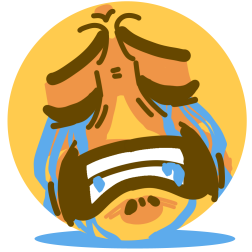んで、画像にある左から3つめの公開範囲の設定だけども、人によってはマークではなくてマークかも
とりあえずまあなんのマークでもいいんですが、そこをタップするとトゥートの公開範囲を選ぶことができます
タップしたらこんな感じで公開範囲設定のメニューが出てくる
一番上から説明すると
公開→誰でも見られる。
さらにMastodonにはローカルタイムラインや連合タイムラインというMastodonのサーバーやMastodon全体のトゥートが流れる大きいタイムラインがあるんですが、そこに流れていきます(ローカルタイムラインや連合タイムラインについては後ほど説明します)
未収載→誰でも見られる。
ただし、ローカルタイムラインや連合タイムラインには載らない。
FF内なら普通にその人たちのタイムラインには載る。かつ、自分のホームに来た人であればFF外の人であっても誰でも見ることができる。
フォロワー限定→読んで字の通り。フォロワーなら見られる
Twitterにおけるツイートはここではトゥートと呼ばれています
なお、トゥート画面を開いてもらうとわかるかと思いますが、なんかごちゃごちゃっとトゥート入力画面の下側にあります
取り急ぎで作ったのでクソコラ感すんごいですが、1枚目の画像に各機能の簡単な説明つけといたので見てください
添付やらアンケートについては分かるだろうから、説明はざっくりにします
添付は画像つけたり動画つけたりするやつ、Twitterでこの猫ちゃんかわいい〜って遭遇した写真つけたりしてたじゃろ?
それと同じやつです
アンケートも唐揚げに何つけて食べてる〜?みたいにTwitterでアンケート取ってたじゃろ?
それと同じやつです
唐突ですが、向こうから来てくれたりした人数多くなってきたので、慣れてない人もいるだろうし、Mastodon(というかfedibird内)でのおそらく初歩的な内容のお話をやります
なお、説明に使っている画像はスマホのブラウザ版の画面をスクショしたものを使っています
設定した環境によってもしかしたら見え方などが違う可能性があるので、そこはご了承ください
あと、サードパーティ製のアプリを使ってる人はブラウザ版いじって見て各項目把握して、その後アプリ内の機能と照らし合わせたりして慣れていってください
ちなみに、サードパーティ製のアプリ、個人的に見やすいとか色々あると思うんですが、全機能の設定ができるのは公式アプリ、またはブラウザ版のみになっているようなので、サードパーティ製のアプリとブラウザ版を併用しておくことを個人的にはおすすめしています
内容はこのトゥートにツリーとして続けていきます
次はローカルタイムライン(略されてLTLとも言われる)と連合タイムラインの話
ローカルタイムライン(LTL)はMastodonのサーバーにいる人たちの公開トゥートが流れてくるタイムラインです
ただし、fedibird(このサーバーの名前です)は意図的にこのローカルタイムラインをなくしているので、ここのサーバーにいる限りはお目にかかることはないと思います
まあ流れの早い他の人のトゥートが見られるタイムラインって覚えとけば間違いはないです
次に連合タイムラインですが、これはローカルタイムラインの更に大規模なものです
自分のサーバーにいる人の公開トゥートに加えて、Mastodonの他のサーバーにいる人の公開トゥートも流れてくるタイムラインとなります
とにかく爆速です
ただ、いつものタイムラインとはまた違った濁流を味わえるので暇なときに見てみてくれよな見てみてもありだと思います
設定いじってなければ、上のあたりにあるタブの🌎が連合タイムラインに当たります
さっきした、アプリを使うならブラウザ版も併用したほうが今は便利だよ!!!っていうトゥートは公開設定のトゥートなので、誰にでも見れるはずだけどどうなんだろ〜
冬が近づいてきた現実を受け入れたくはない
 @1632penguin@fedibird.com
@1632penguin@fedibird.com